
何十個あっても大丈夫!複数のサイトURLをいつでも一度にGoogleChrome上で再現する方法
Chrome上で何十個もサイトを開いていて、実はそれは後で見直すこともあるかもしれなくて、でも、毎回全部開くのは大変だなと思ったことありませんか?一度にある意味、慣れればワンクリックでサイト復元が履歴ではない状態で出来る方法をお伝えします。
使うのはこちらの拡張ツール「Copy All Urls」です。

1.Chromeストアで拡張機能のインストール
をします。
その後、
2.再現したい”Chrome上の"サイトに移動
します。こんな感じですね。

3.各サイトのシートを範囲選択する
このままでは選択されていない状態なので、エクセルと同じように、こういう感じです。
3-1.まず、Shiftキーを押す
3-2.シフトキーを押したまま、終点(最後のサイトシート)をクリック
→「Shift +クリック」の意味です。
でを範囲選択ができました。
範囲選択が出来ているか否かは、サイトシートがブルーから、こういう白塗りになっていれば範囲選択が出来ていることになります。
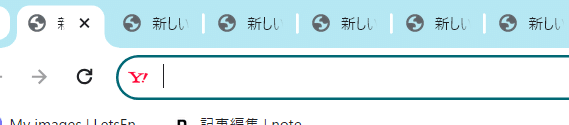
まず最初のシートをクリックしておきます。
次に、最後のシートのところへカーソルをあてたら、”Shiftキーを押しながらクリック”すると、

間違えて選択した場合、解除するためには、新しいシートを追加すれば解除されます。選択していないシートをクリックしても解除されますし。
3.拡張機能である「Copy All Urls」を起動させる
ここで、拡張機能「Copy All Urls」を起動させます。起動のさせ方は、


4.Copyをクリックする(「Copy All Urls」内のコピーボタンをクリック)
copyをクリックします。エクセルだと、範囲選択のあと、右クリックでコピーを選択しますが、右クリックでコピークリックの代わりに、拡張機能の上でcopyするイメージですね。
5.エクセルやワードやメモ帳など、URLを残しておけるところへ貼るために、貼り付けたいセルなどをクリックしておく
エクセルでの説明をします。エクセルシートで新しく1シートつくっておきます。もちろん、開いているところならどこでも貼り付けてもいいのですが。
URLを貼り付けたいセルをクリックしておきます。
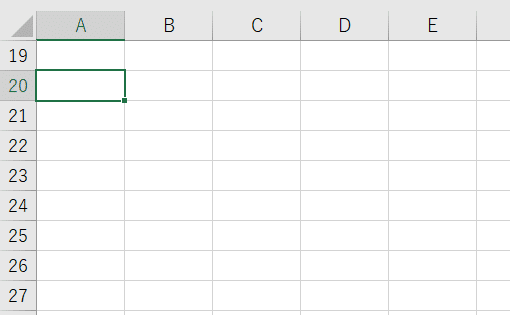
6.エクセル内の「貼り付けボタン」などでコピペする
エクセル内の貼り付けなどでコピペします。
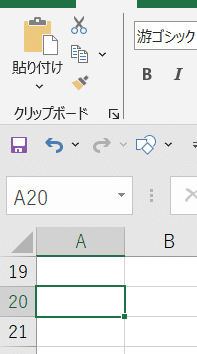
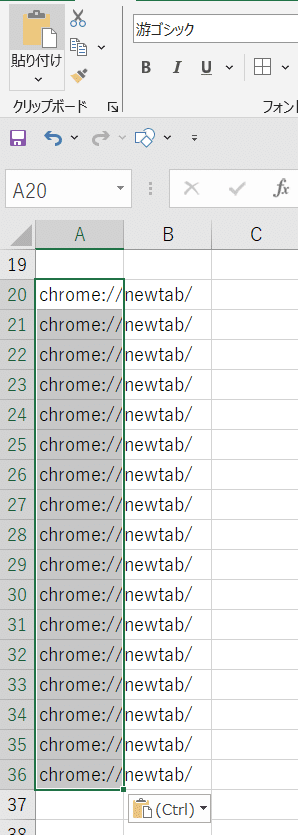
ポイントは、サイトを範囲選択したあと、”拡張機能「Copy All Urls」内のCOPYボタンを押してから、エクセルに移動し、"エクセル機能内の貼り付けボタン"で貼り付けるということですね!
ここまでで、URLの保管が完了しました!これでもう、いつでもどこでも大量のURLシートを一気に呼び出せる準備ができたということになります!!
それでは、実際に呼び出してみましょう。
7.呼び出してみる「Chromeを起動し、新しいタブを1個用意する」

8.コピペしておいたエクセルなどのシート上で、エクセル機能でコピーボタンを押しておく

9.「Copy All Urls」の拡張機能をクリックし呼び出したら、その中にある「Paste」ボタンをクリックする

すると、

再現されました!!
Chromeの表示されている分のアプリをつくることもできますが、それだとアプリの数が増えますが、こちらだと、エクセルシートだけで管理、呼び出しが可能になるので、複数のサイトシートの管理の手間が省けそうです。
追記:アプリにすると、ブック内にファイルと一緒に保存できるので、ファイルを開いてURLをコピペする必要がなくなるので、ブックに複数のファイルなどと一緒に保存する場合に、それらについての参照したいサイトがある場合はアプリのほうが便利だと思いました。
アプリ作成方法
1.アプリにしたいサイトをChrome内に表示させておく
2.右側にある三点リーダ(縦に3つ点があるマーク)をクリック
3.その他のツールをクリック

4.ウィンドウに名前を付けるクリック
5.ショートカットキーを作成 をクリック
そうすると、指定した場所にアプリができました!
この記事が気に入ったらサポートをしてみませんか?
